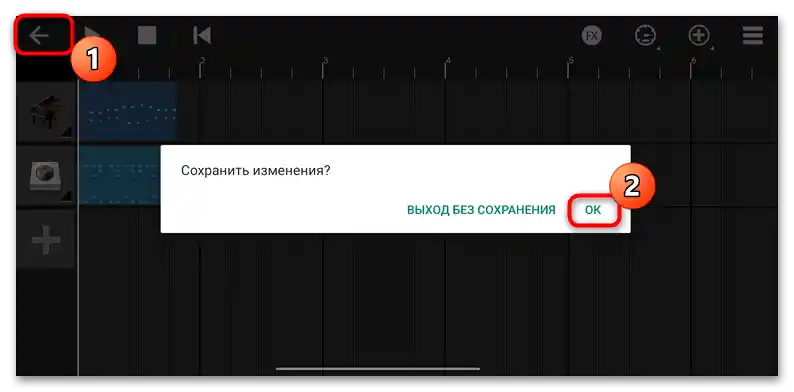В тази статия ще бъдат разгледани само безплатни приложения, налични в Google Play Маркета.
Метод 1: BandLab
Приложението BandLab представлява набор от инструменти за създаване на собствена музика директно на Android устройство. Предвидени са множество вокални пресети и различни музикални инструменти. Освен това, софтуерът интегрира собствена общност, в която всеки потребител може да споделя своите тракове и да си сътрудничи с други автори.
- Посетете линка по-горе и инсталирайте приложението. След първото стартиране ще е необходима регистрация/авторизация в системата. Входът може да се осъществи и с помощта на акаунти от трети страни, например Google. След това ще трябва да попълните профила си – на първата стъпка изберете име, което ще се показва в системата.
- След това отбележете тези точки, които ви съответстват, в прозореца с избор на род дейност и любими музикални жанрове.
- Ще попаднете в лентата на услугата с различни публикации от общности. За да започнете създаването на музика, натиснете иконата с плюс, разположена в долната част по центъра. След това трябва да изберете тип на пистата или допълнителни инструменти (при необходимост), например тюнер или метроном. По-долу има списък с допълнителни ритми, но те са налични само на платена основа.
- При избора на такива типове писти, като "Глас/Аудио", "Гитара" или "Бас", ще се стартира предварително зададен диктофон, с помощта на който можете да запишете необходимата композиция за последваща обработка и смесване. Също така са налични допълнителни възможности, като например използване на пресети, настройка на силата на звука на записа и баланса на левия и десния канал. За по-подробна настройка на записа преминете на раздела, стилизиран под иконата на зъбно колело.Тук можете да зададете темп и размер, да коригирате закъснението или да управлявате свързаните MIDI устройства.
- Що се отнася до семпли или ритми, за това преминете в съответния раздел, например "Лупер" или "Семплер". Тук можете да създавате собствени семпли или да използвате безплатни шаблони.
- Нека разгледаме прост пример как да запишете и смесите собствена песен. Например, за начало изберете барабанна машина, за да зададете темпа на бъдещата музикална композиция, след това в отворения прозорец натиснете плюса отляво, а в допълнителното меню докоснете реда "Барабанна машина".
- Ще се отвори предварително зададен шаблон, който можете да редактирате. За да слушате, натиснете бутона за възпроизвеждане, разположен в панела в долната част. Навигацията по песента се осъществява отгоре. Отгоре се избират готови шаблони. Докоснете реда с името на пресета, след това изберете подходящия вариант, предварително го прослушайте.
- Ако искате да добавите готова песен (например, изтеглени по-рано от интернет безплатни ритми), върнете се в основния прозорец, след това изберете плочката "Импортиране на файл", изберете нужната песен в появилия се прозорец на стандартния файлов мениджър.
- Докоснете плюса и определете типа на втория канал. Например, ако трябва да запишете глас върху готовата музика, изберете "Глас/Аудио".
- Натиснете бутона за запис и го направете. След приключване затворете прозореца с диктофона.
- За да редактирате канала, маркирайте го – ще се появи допълнителна панел с инструменти. Можете да изтриете, копирате или нарежете песента. При натискане на трите точки ще се разкрие още едно меню с ефекти.
- Всеки канал може да бъде преместен, избирайки подходящо място за него. Също така можете да добавите толкова канали, колкото е необходимо, наслагвайки музикални инструменти (например, виртуални клавиши или записвайки китарна игра). За да запазите готовия проект, натиснете иконата под формата на облак и стрелка отгоре, след това изберете "Запази", след което остава да зададете описание на пресета, име и жанр.
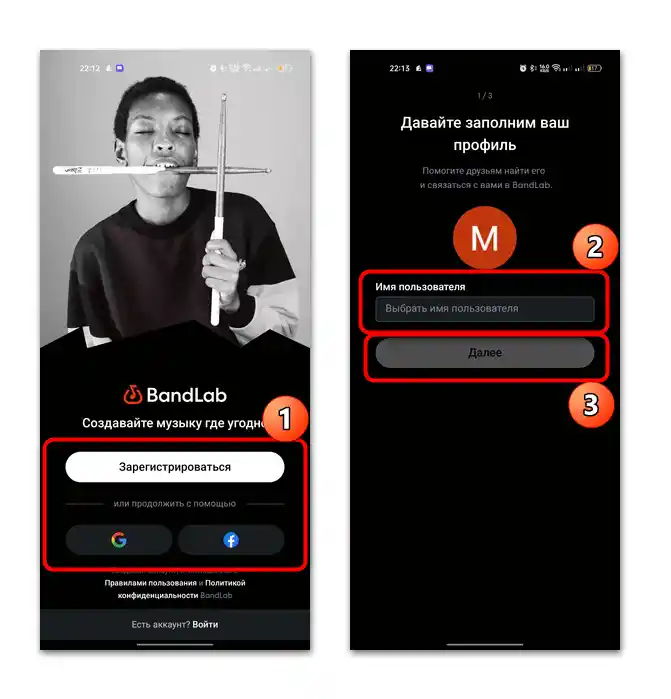
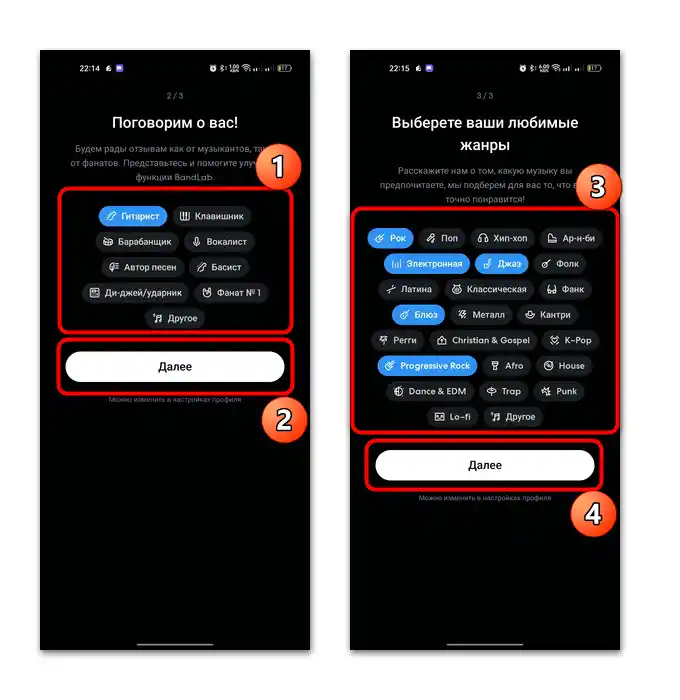
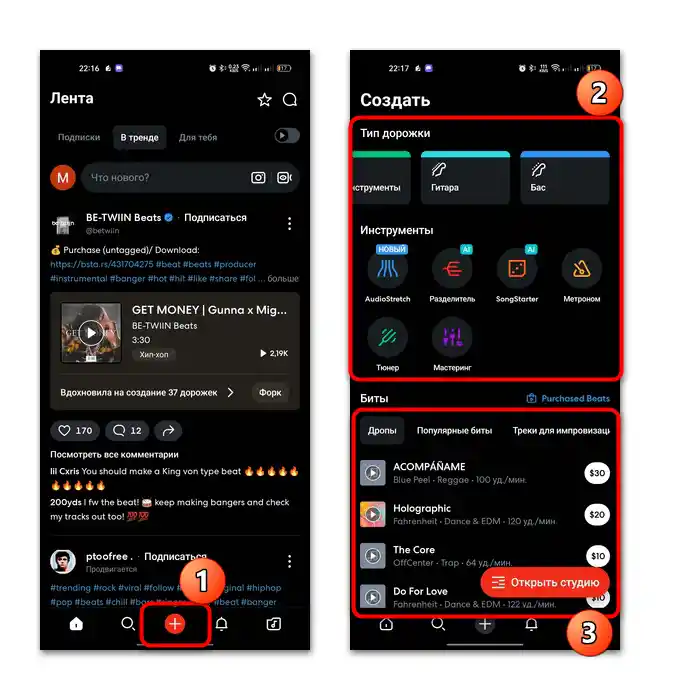

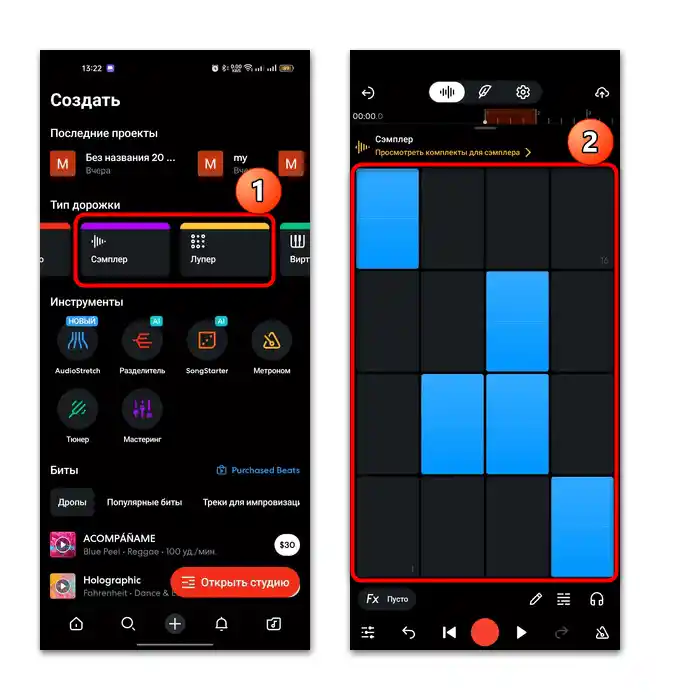
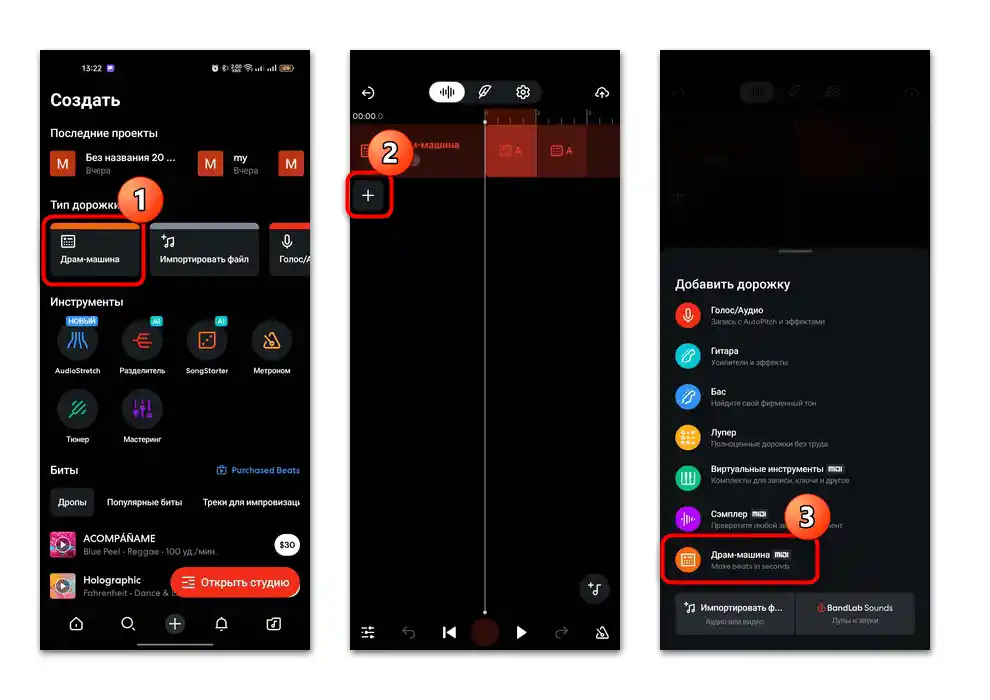
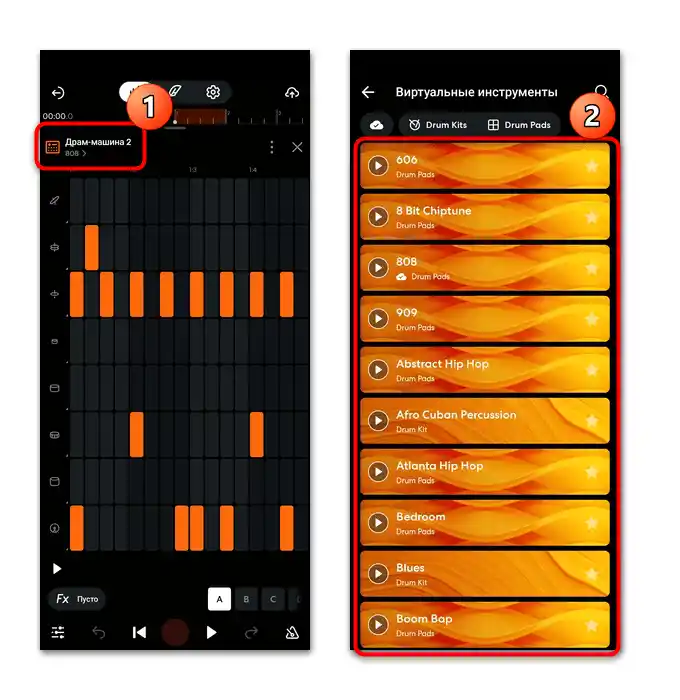
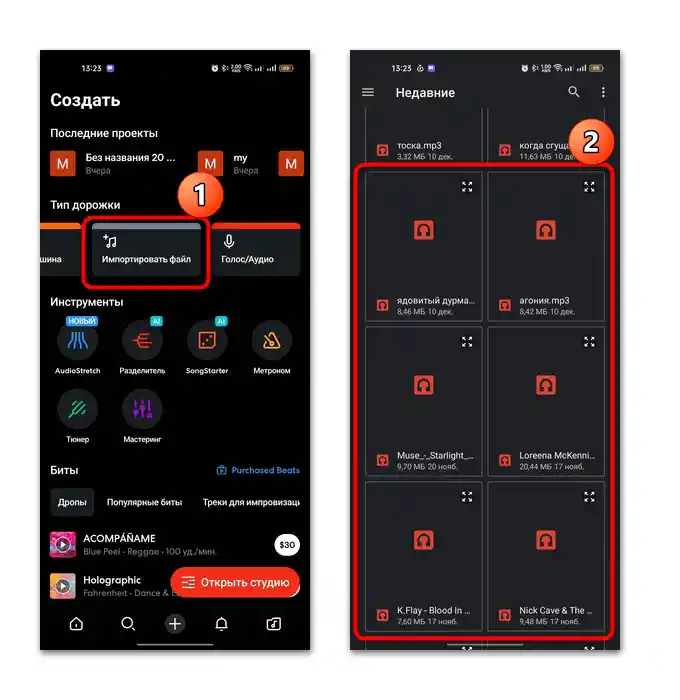
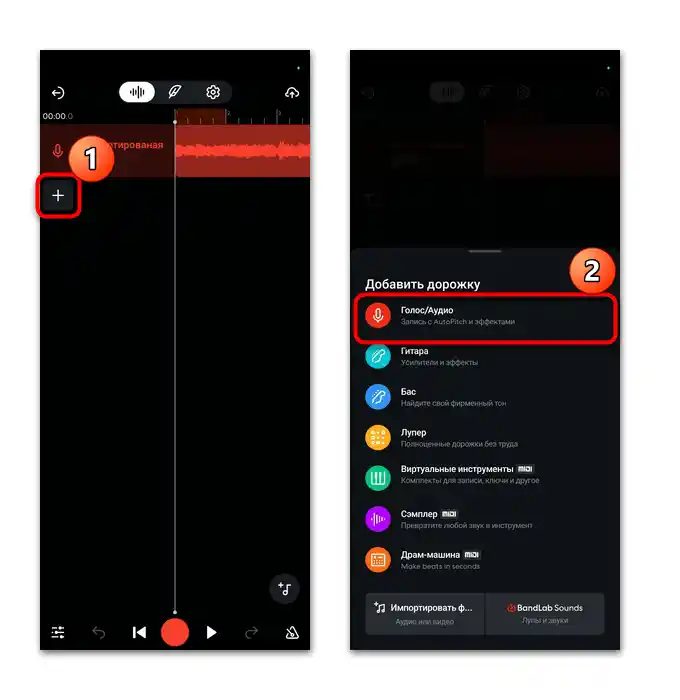
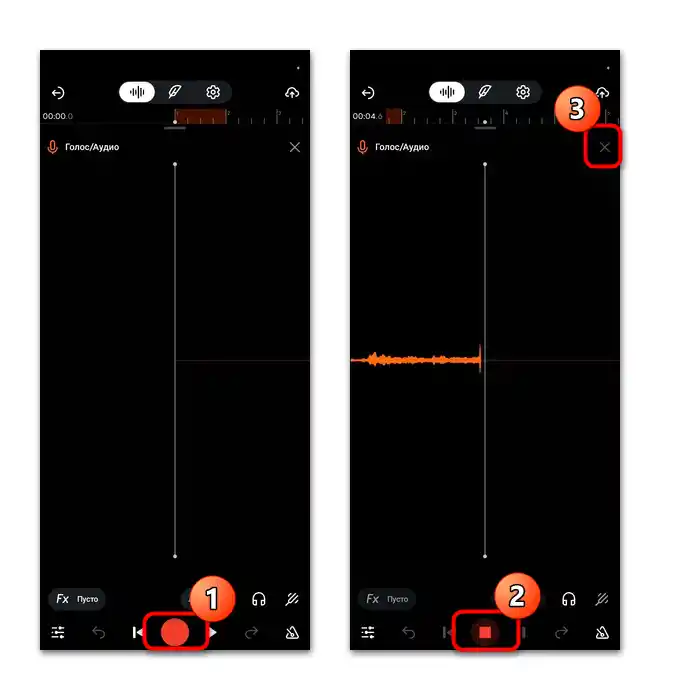
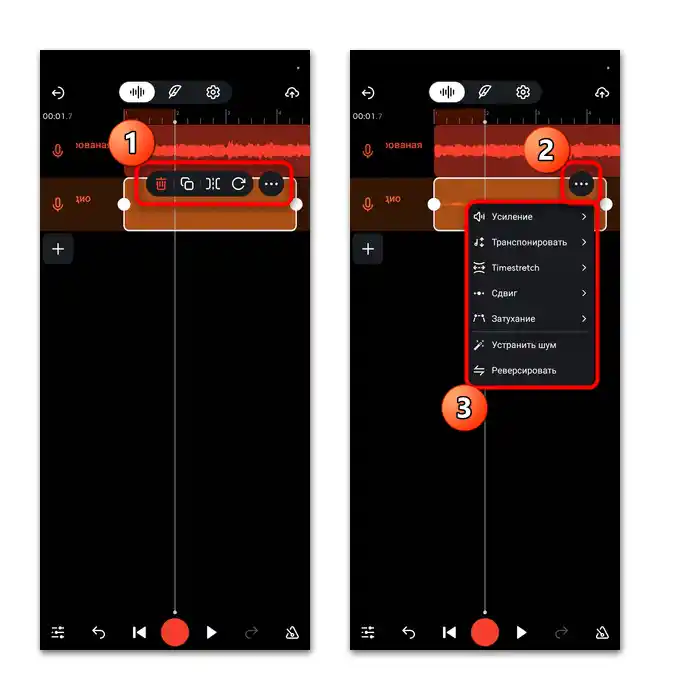
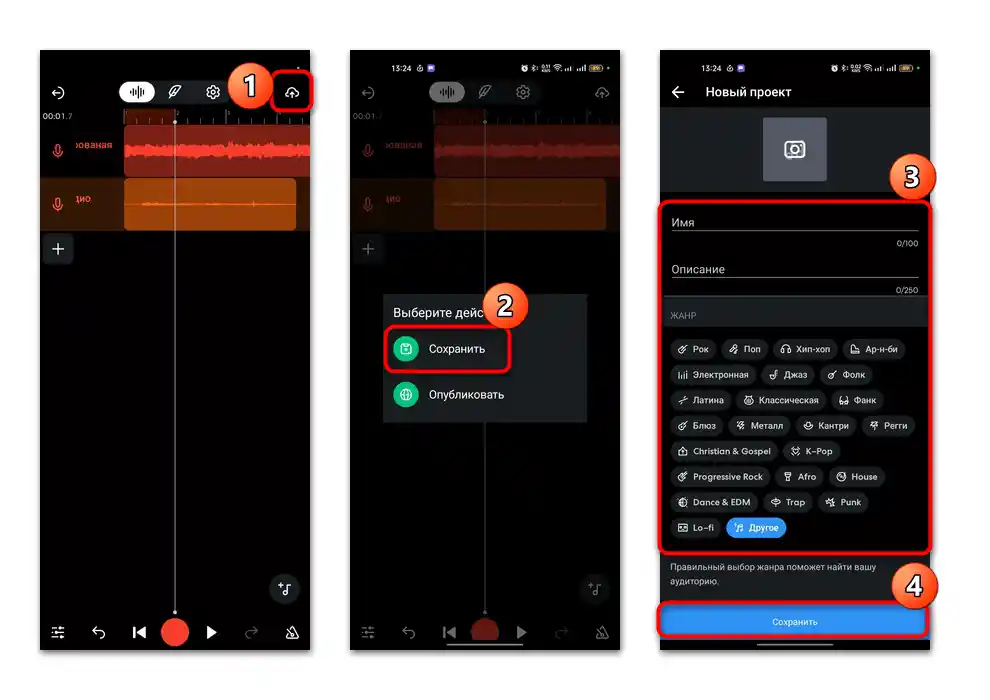
Както се вижда, приложението е доста многофункционално и не е трудно да се разбере управлението му, особено като се предвиждат видеоуроци и различни ръководства.С помощта на BandLab можете да създавате професионални и завършени музикални тракове, да ги публикувате в фирмената социална мрежа, да ги запазвате в паметта на устройството и да ги слушате.
Метод 2: n-Track Studio
Създаването на музика на устройство с Android също е възможно с помощта на приложението n-Track Studio, което представлява добре обмислено решение с обширен набор от инструменти и безплатни пакети с готови пресети и шаблони. Вграденото миксера позволява настройка на нива, панорами, еквалайзери и добавяне на различни ефекти към всяка тип писта.
- Инсталирайте софтуера и го стартирайте. Регистрация в системата не е необходима, така че веднага ще попаднете в прозореца за създаване на музика. На панела вляво докоснете плочката с плюса.
- В появилия се прозорец изберете типа на трака. Това може да бъде запис на аудио с помощта на вградения микрофон на устройството или външен звуков интерфейс ("Record Audio"), създаване на бийтове ("Create a beat"), добавяне на виртуални инструменти ("Instrument"), използване на лупове ("Use Loops") и барабанна машина ("Play Drums"), както и импортиране на собствени тракове ("Import audio file"). Изберете необходимия вариант.
- След това алгоритъмът на действията зависи от това, какъв тип писта е избран на предишната стъпка. Например, ако решите първо да създадете бийт, тогава в прозореца с показаните блокове, които от своя страна са разделени на тактове, отбележете необходимите – отляво има област с името на ефекта и регулировка на звука на бийта.
- При натискане на бутона с плюса ще се появи допълнителна панел с готови шаблони за бийтове.
- За слушане и запис има панел за управление на възпроизвеждането. Това ще ви позволи предварително да се запознаете с резултата и да го коригирате при необходимост.
- Затворете прозореца след завършване на създаването на бийта, за да се върнете към редактора на писти.
- По аналогия добавяйте и други тракове. Само по подразбиране първата писта ще бъде разширена, така че за удобство можете да намалите нейния размер с помощта на пинч с два пръста по екрана. В прозореца на редактора също е предвиден набор от инструменти.Например, изборът на темпо и такт, вмъкването на шаблони (иконка с две закръглени стрелки), функциите "Назад" и "Напред" за действия, както и панел с елементи за управление на възпроизвеждането.
- За да запазите или споделите резултата, натиснете съответния бутон в долната част.
- В отворения прозорец ще можете да споделите резултата ("Сподели линк"), да запазите готовия трак в паметта на устройството ("Експортиране на песен") или да изпратите проект, достъпен за редактиране ("Сподели като мултитрак проект").
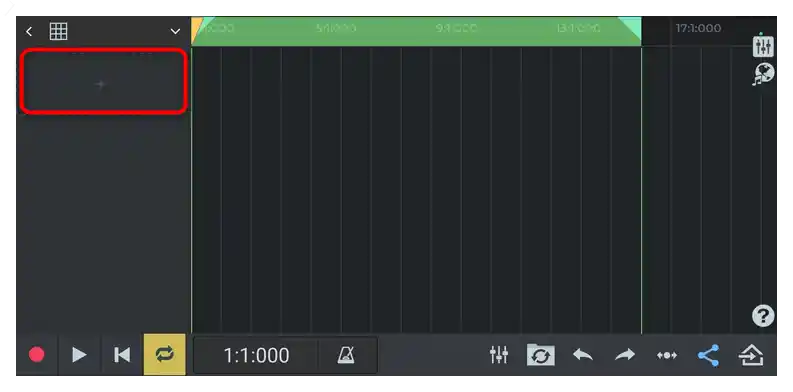
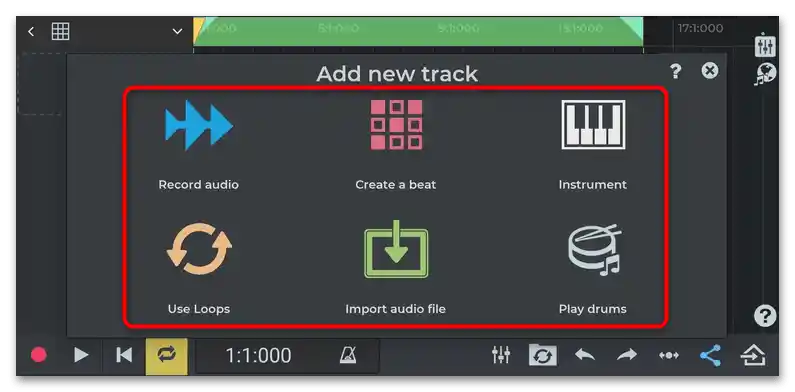
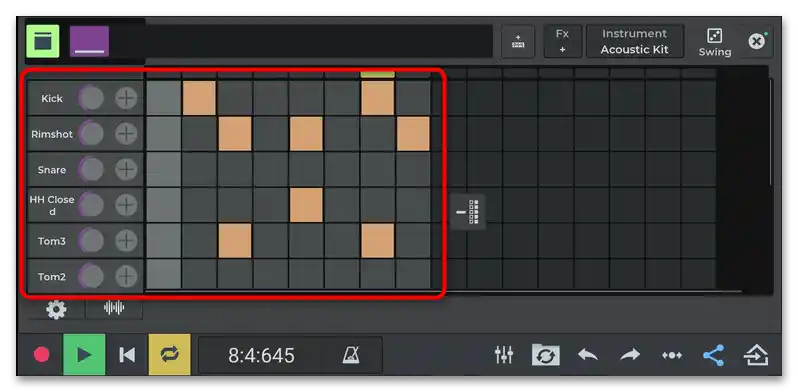
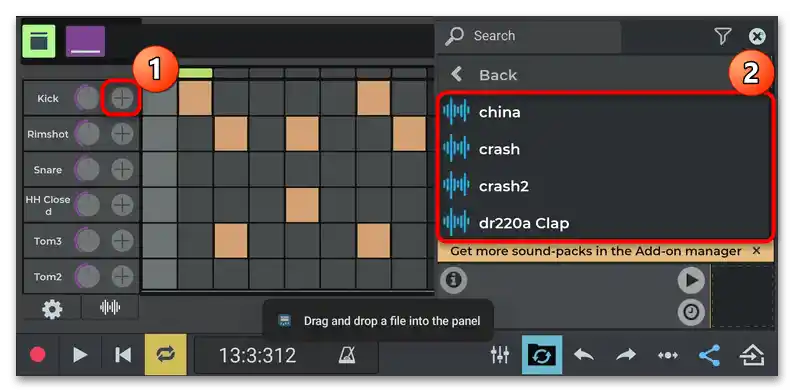
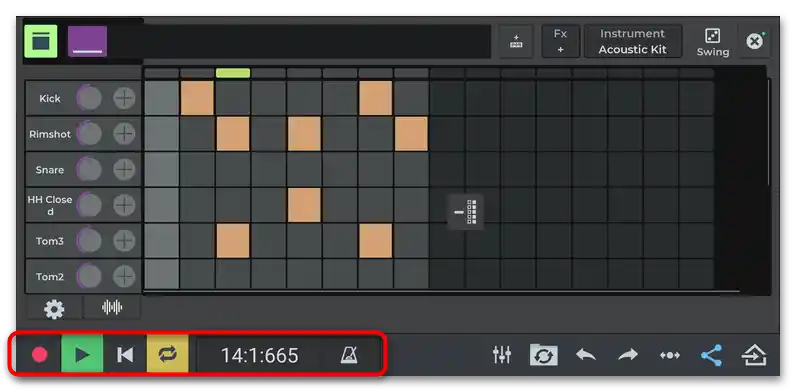
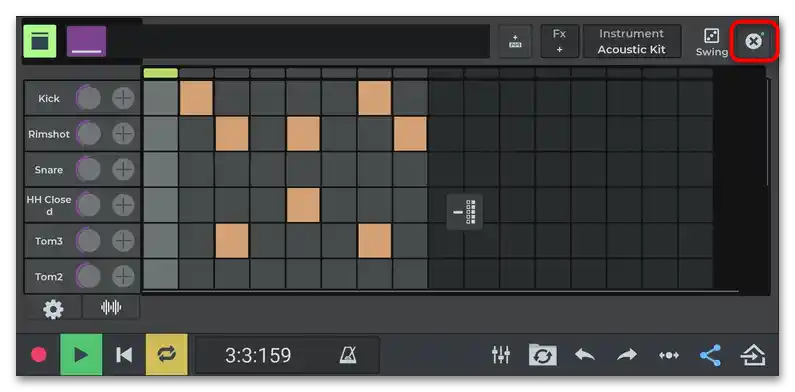
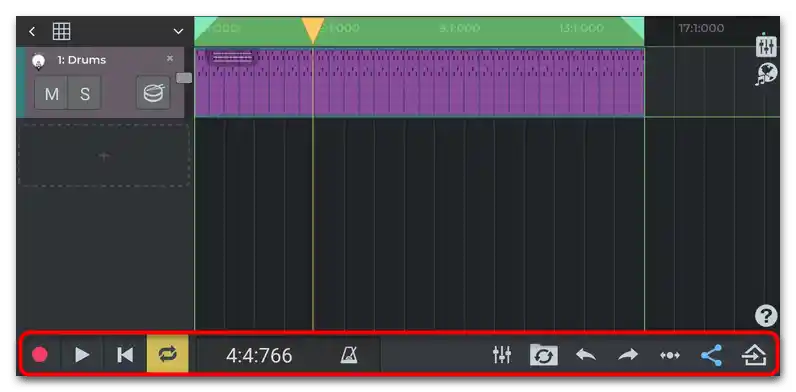
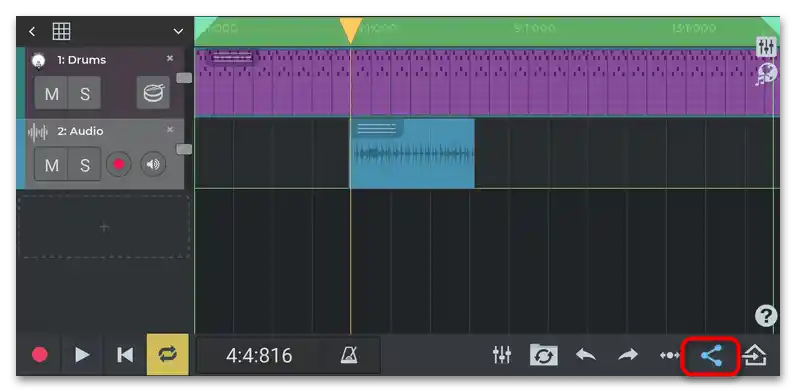
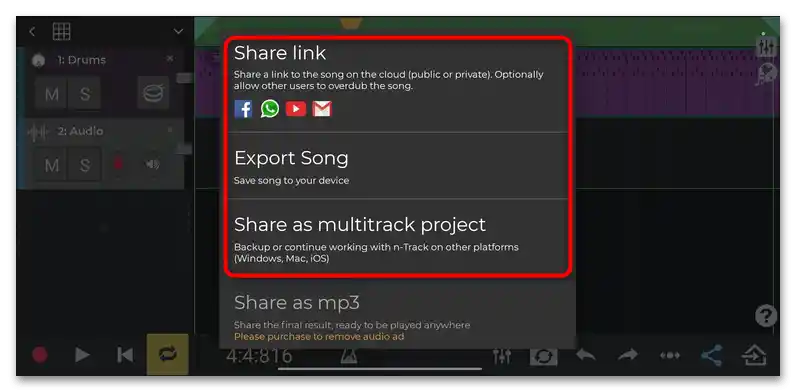
С помощта на приложението n-Track Studio можете да създадете музика с доста високо качество. Основните функции на софтуера са достъпни за безплатно ползване, но за разширяване на възможностите ще е необходимо да закупите PRO версия.
Метод 3: Walk Band
Следващото решение е просто и разбираемо приложение Walk Band с интерфейс на руски език. С него можете да запишете различни партии поотделно или да създадете пълноценна композиция в мултитреков режим. Софтуерът се разпространява безплатно, като също така предвижда възможност за свързване на MIDI клавиатура и изтегляне на допълнителни звукови плъгини.
- След инсталирането на приложението веднага ще попаднете в раздела за избор на тип писта. Ако искате да създадете музика в мултитреков режим, изберете плочката "Многоканален синтез", а след това един от вариантите за разработка на проекта: създаване на нова песен от нулата или от вече налични записи. След това в допълнителния прозорец определете някои параметри на бъдещата композиция, а именно: заглавие, такт и темпо.
- За добавяне на писта натиснете бутона с плюса на панела отляво.
- От появилия се прозорец изберете някой вариант. Отново, следващите действия зависят от това.
- Да предположим, че за начало сте решили да добавите клавишни инструменти. Ще се покажат виртуални клавиши, както и панел с допълнителни настройки и ефекти. При натискане на бутона "FX" ще се появи прозорец за включване и настройка на такива ефекти, като дисторшън, реверберация или ехо.Регулирайте параметрите с помощта на превключватели и плъзгачи, ако е необходимо.
- Активната следваща бутон придава ефект на натисната педал на клавишен инструмент.
- След това можете да изберете типа на показване на клавишите: под формата на акорди, в режим на една линия или две.
- Също така можете да премахнете или добавите надписи на клавишите, които най-често помагат за ориентиране сред тях. Докоснете бутона във формата на роял, за да изберете ефект.
- В допълнителното меню (три хоризонтални линии) също са налични допълнителни възможности, включително броя на показваните клавиши на екрана, включване на реверберация и други параметри.
- Няма смисъл да разглеждаме всяка функция, тъй като тук има доста, затова веднага преминаваме към запис на пистата. Между другото, ако е необходимо, можете да включите метроном. За да започнете записа, натиснете червения кръг и изсвирете мелодията, която ще се използва в трака. Повторното натискане на бутона изключва записа.
- Върнете се към предишния прозорец с пистите на трака.
- Следващото, което можете да добавите, е драм-машина.
- Ще се отвори поле с блокове. Тук настройките са по-малко, отколкото при запис на музикален инструмент, но все пак си струва да разгледаме някои от тях. Например, натискането на иконата във формата на игрална зарче добавя случайни ритми. За да ги чуете, изберете бутона за възпроизвеждане в долната част.
- Допълнителните ефекти също се настройват в прозореца "FX".
- Докоснете иконата във формата на миксер, за да изберете стил на драм-машината. Ако искате да запишете трак "от нулата", натиснете бутона за запис, изберете нужните блокове, след това завършете записа. Изслушайте го, след това се върнете към прозореца с мултитрак.
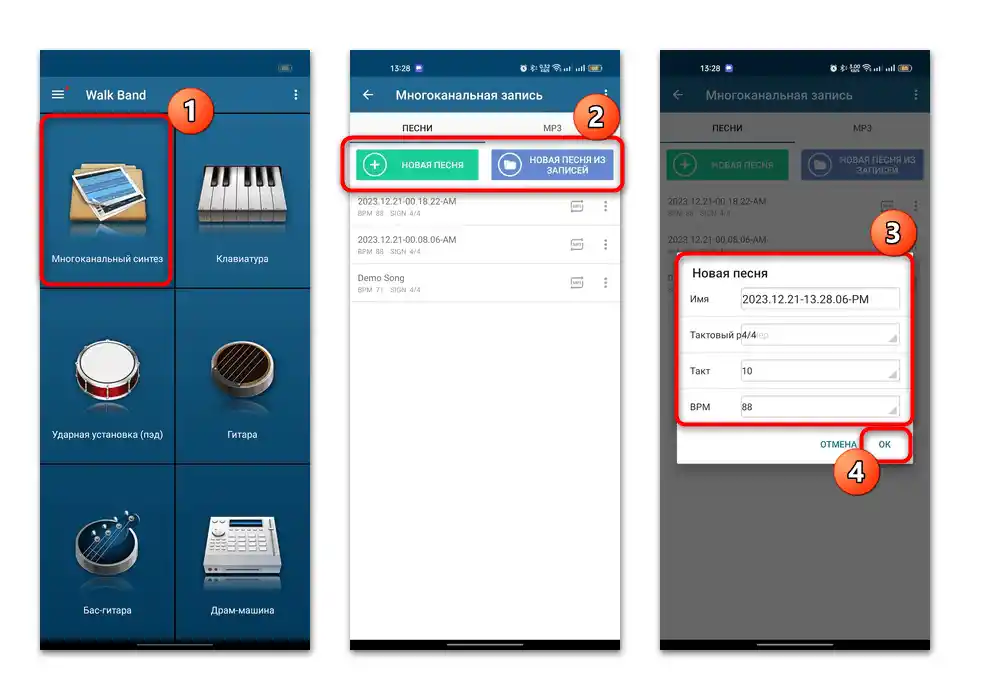
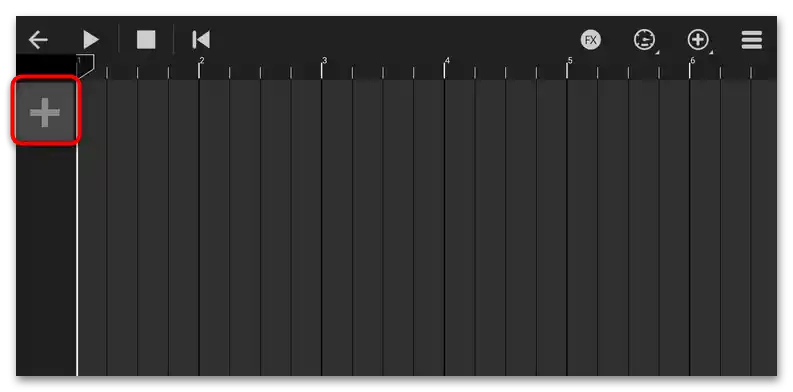
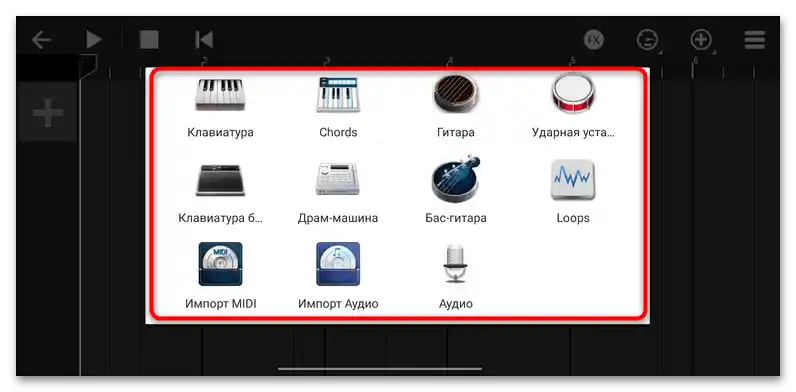
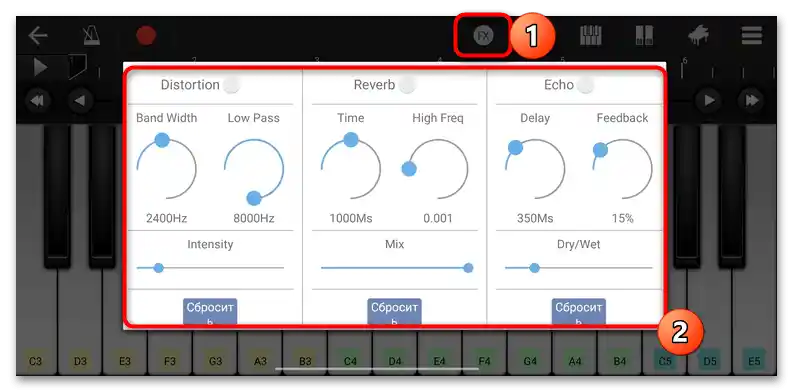
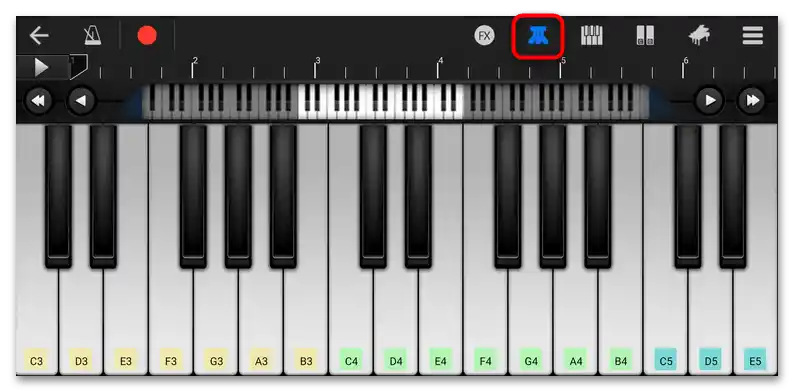

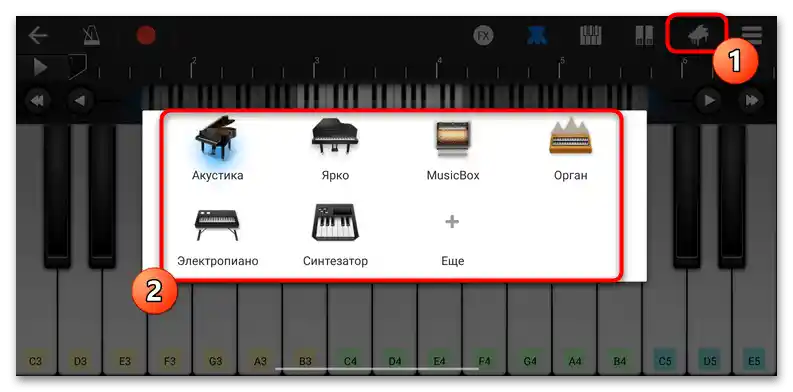
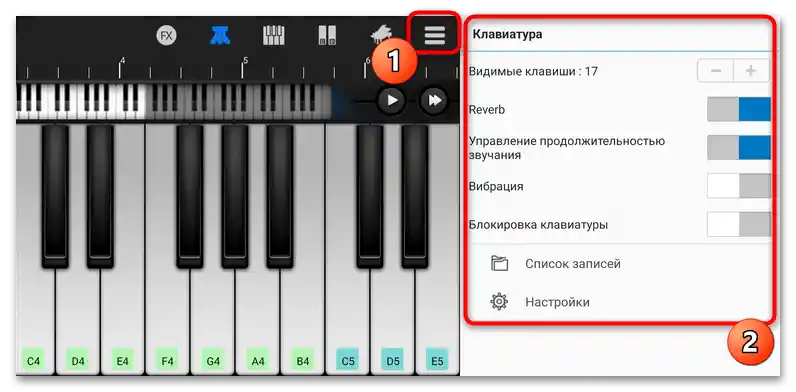
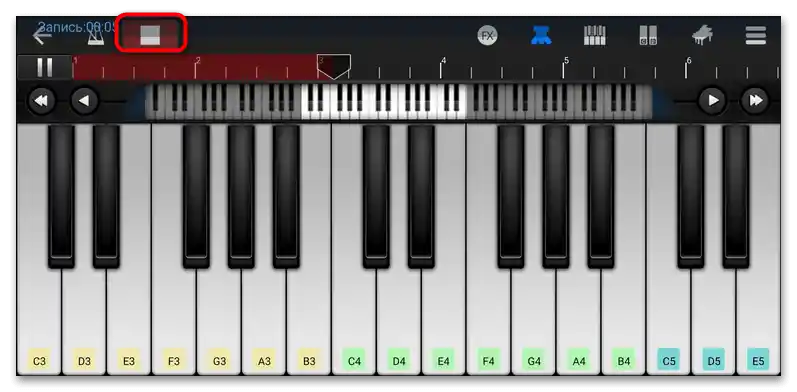
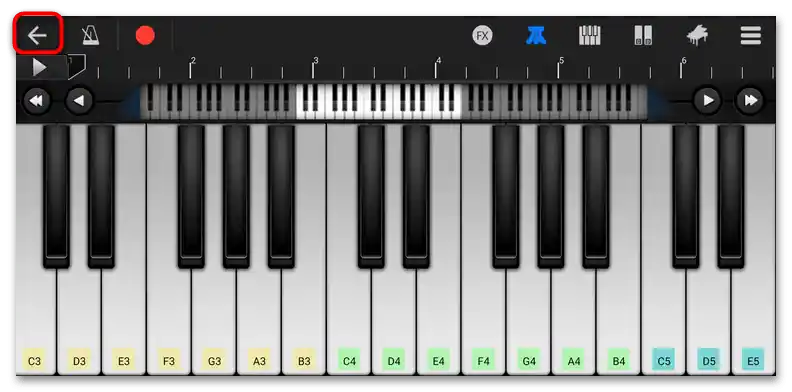
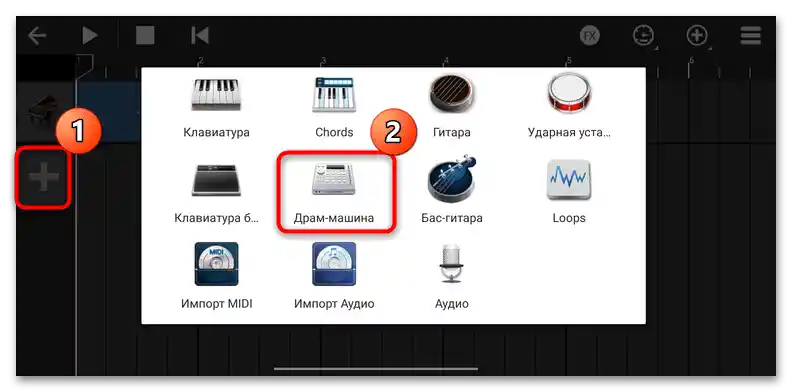
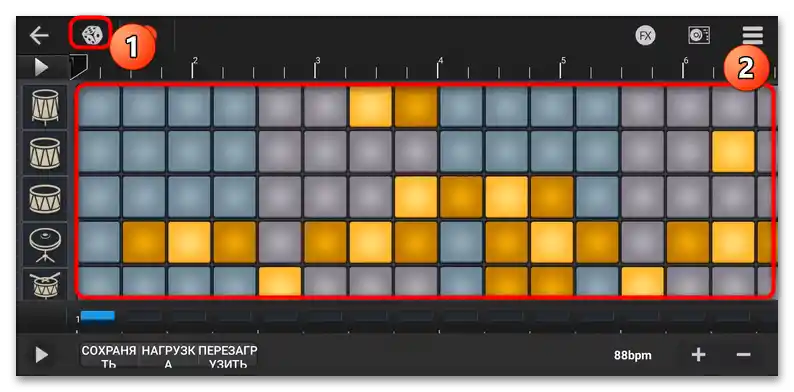
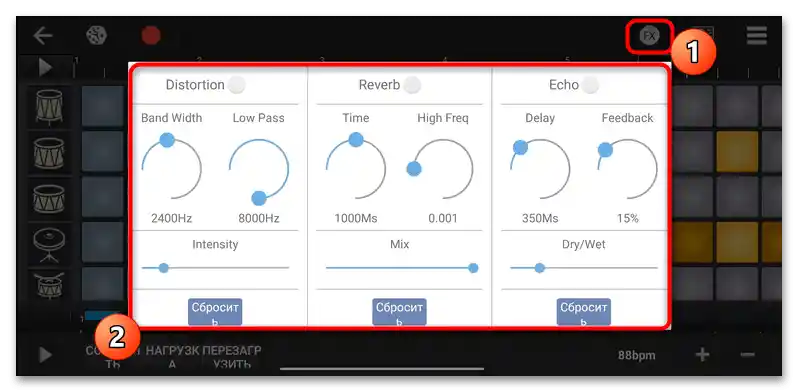
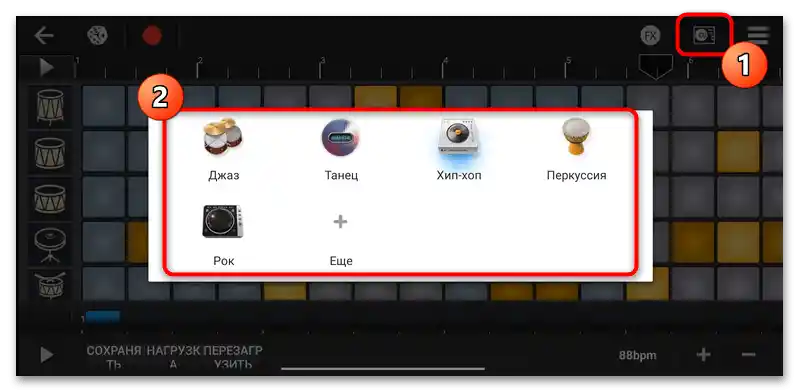
По същия начин можете да добавяте и други писти, например с запис на глас, MIDI устройства или аудио, което вече е в паметта на устройството. В раздела "Loops" се избират готови лупове, а за запазване на готовия проект е достатъчно да натиснете бутона "Назад" в прозореца с мултитрак, след което от появилото се меню да изберете бутона "ОК".